本篇说明将让您以最快速度了解分销功能的基本使用流程。
实际上属于简单的客户管理功能。在这个功能中,我们提供系统管理,支持您录入公司业务上的客户、订单、产品、公司,还能进行简单的流转,可以审批订单,并结算佣金等。
1. 创建员工帐号
登录进入系统PC端后,点击页面左侧的【权限中心】,进入员工管理页面。
点击右上角的【添加员工】,开始创建员工帐号。
输入帐号、姓名、密码等信息,在【职务】一栏选择“管理员”或“业务员”。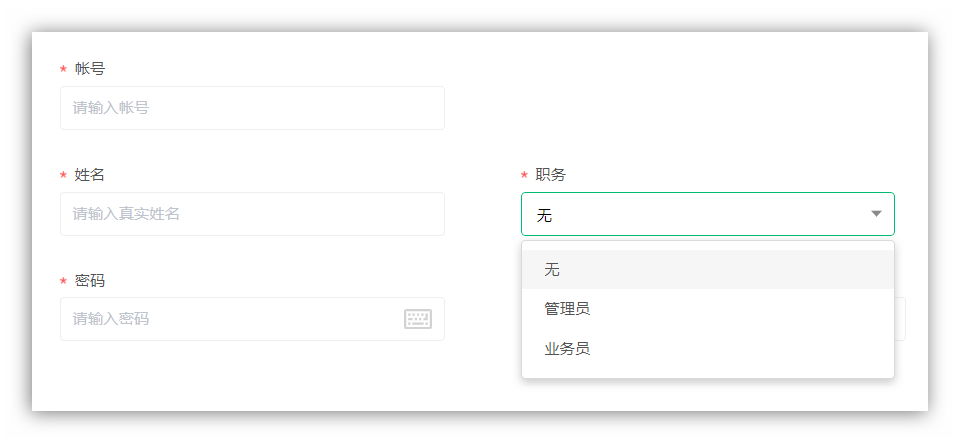
注意:【职务】选择“无”不占版本帐号数量,但无任何权限,也无法登录PC端和小程序端。
选择业务员时,需要设置分佣。分佣类型支持不分佣、固定分佣与比例分佣。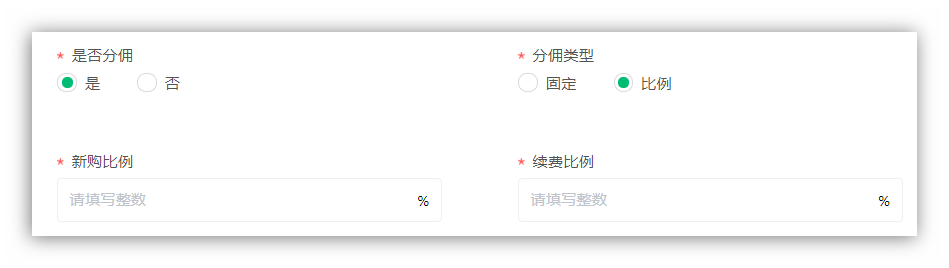
选择“固定分佣”需要填写固定佣金的金额,选择“比例分佣”则需要填写新购比例与续费比例。
点击保存,员工帐号创建成功,业务员就可以用这个帐号来登录系统了。管理员则可以在员工管理界面中看到帐号、姓名、职务和角色。
后期如果需要改动,可在界面的对应帐号中选择【编辑】或【删除】。
注:试用版用户无法添加员工帐号。
2. 添加公司与产品
在左侧导航栏点击【分销功能】—【消费管理】—【公司管理】,点击右上角的【添加公司】,输入真实的公司名称,点击确认即可。
公司名称可随时重命名,目前添加后不支持删除。
在左侧导航栏点击【消费管理】—【产品管理】,点击右上角【产品录入】,输入产品名称、所属公司,选择是否分佣。点击添加,即可完成产品录入。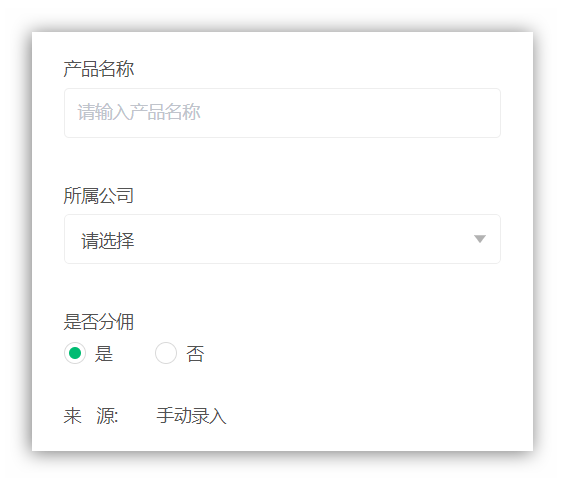
注意:产品名称和分佣状态可以随时修改,但所属公司一经录入后无法在修改。如果录入错误,在该产品没有订单的情况下,可以删除后重新录入。
注:试用版用户仅限添加1个公司和5个产品。
3. 录入客户
登陆系统后,点击【分销功能】—【客户管理】,进入客户列表。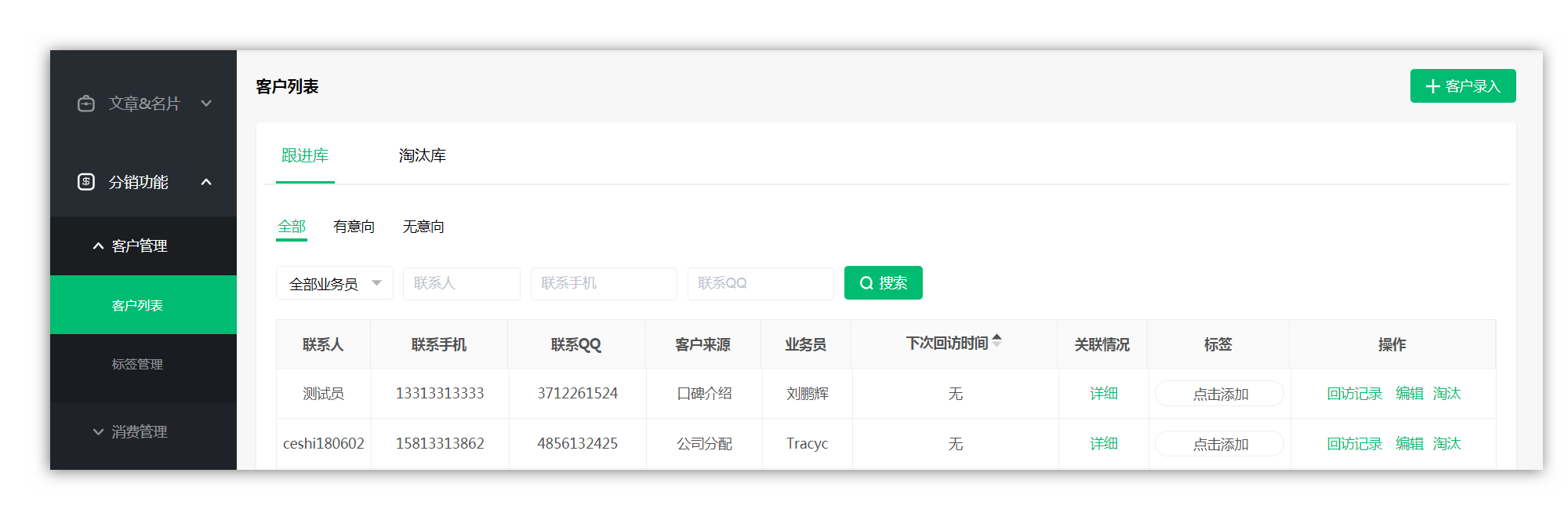
客户列表分为【跟进库】与【淘汰库】,均显示客户的详细信息,客户信息可以编辑(除手机号外),也可根据各项信息搜索客户。
注:试用版用户仅限录入10个客户。
接下来,我们开始录入一个客户。
点击右上角的【客户录入】,填写客户的各项信息。其中联系人、客户来源、联系手机与QQ必填,关联业务员必选。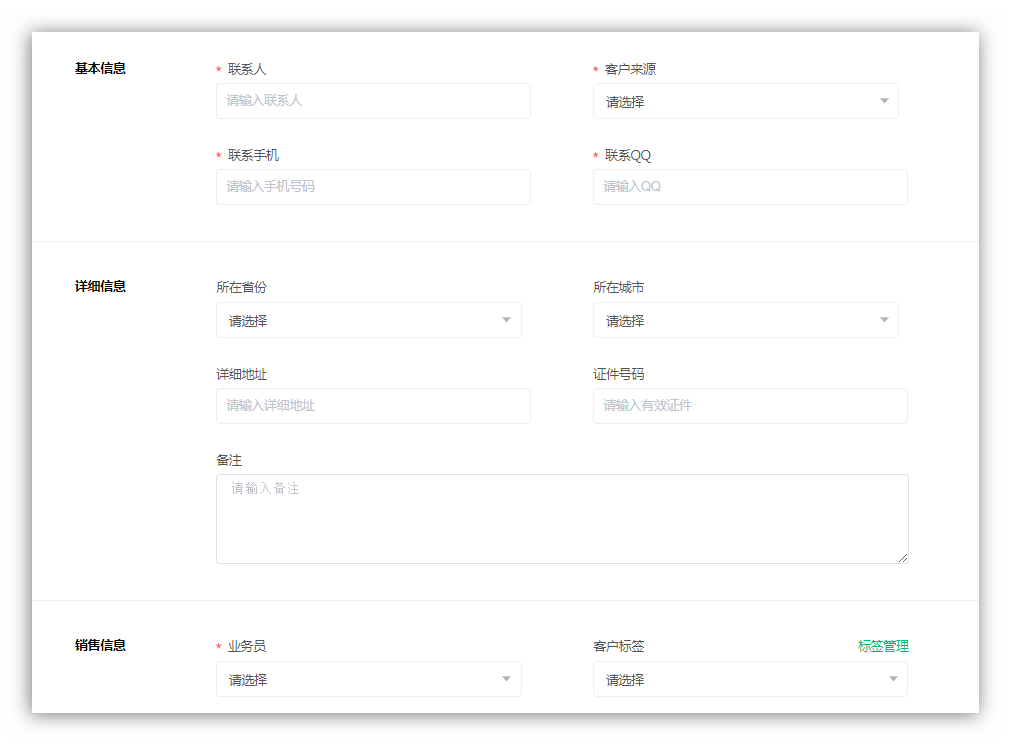
注意,敲黑板!联系手机作为唯一标识,客户添加后就不能再修改啦!务必仔细确认!
录入信息后,点击下方的“添加”按钮,即可完成客户录入。
客户被录入跟进库后,可在客户列表的对应操作中编辑或淘汰(即由跟进库转移至淘汰库),同理,被淘汰至淘汰库后,也可随时编辑或转移至跟进库。
4. 录入订单
管理员与业务员均可录入并编辑订单,管理员可查看并审批所有业务员的订单。
下面,我们来录入一笔订单。
登陆系统后,点击【分销功能】—【消费管理】—【订单审批】,进入订单列表。
点击右上角的【订单录入】,输入手机号码,点击查询,查找到对应客户后,进入订单信息录入界面。
联系人与关联业务员将根据客户信息自动填写,且不可更改。
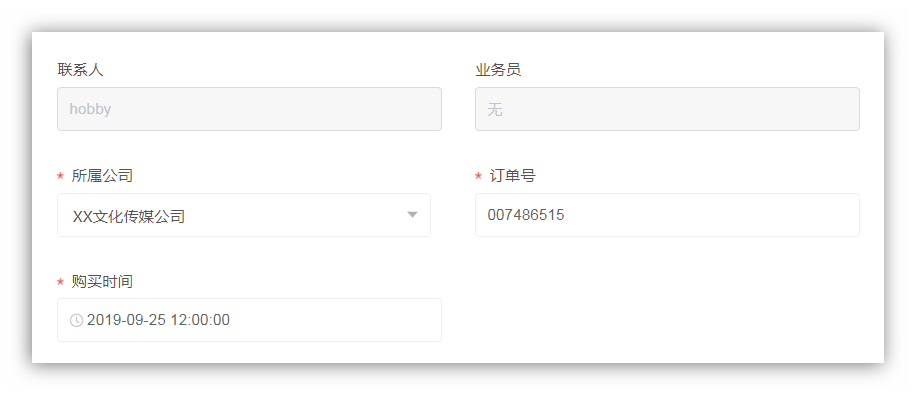
选择所属公司、购买时间,输入订单号后,点击【新增购买详情】,选择产品、购买类型(新购或续费)、输入购买数量和金额,点击确认即可生成购买详情。
如果一条订单包含多个产品的,可点击多次【新增购买详情】按钮录入。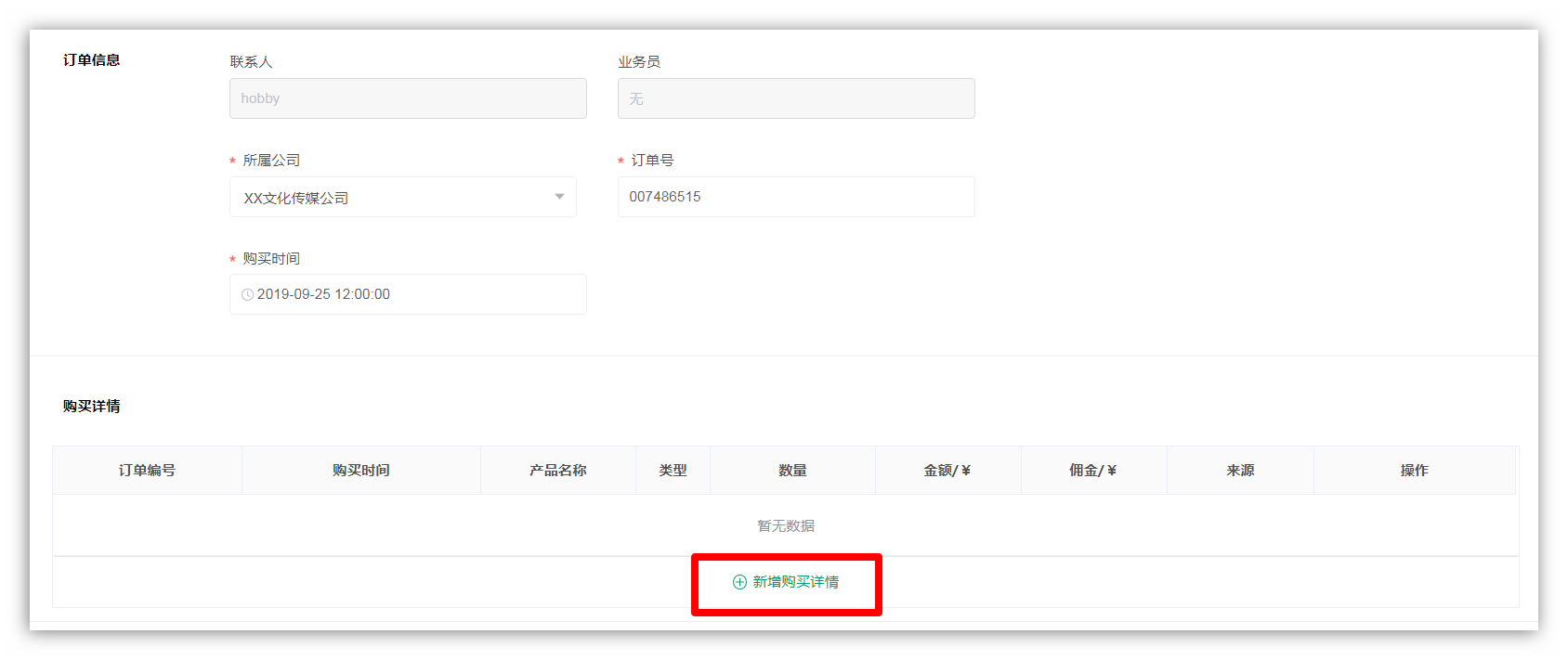
点击页面下方的【添加】,完成订单录入。订单在审核完成前可随时编辑,进入订单审批界面,在相应订单右侧点击【编辑】即可。
注:试用版用户仅限添加10笔订单。
录入订单后,订单机会显示为【待审核】状态,管理员可进入订单列表,审批所有业务员的订单。
管理员可根据业务员、联系人、订单号与审核状态搜索订单。审批订单时,我们一般筛选【待审核】状态的订单。
可点击对应订单右侧的【进入】查看订单详情。
审核完毕后,点击状态栏中的“待审核”,在弹窗中勾选“已审核”,即完成审核。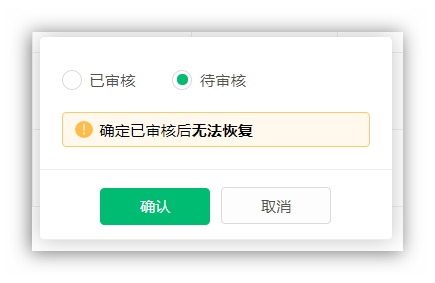
注意:确认已审核后,订单状态无法恢复为待审核状态。
5. 进行佣金结算
业务员可在系统中提交佣金申请。
您可查看所有业务员的佣金申请,自主与业务员进行结算后,登陆系统,点击【分销功能】—【消费管理】—【佣金记录】,在对应的佣金申请记录右侧,将支付状态更改为【支付成功】,即可完成结算。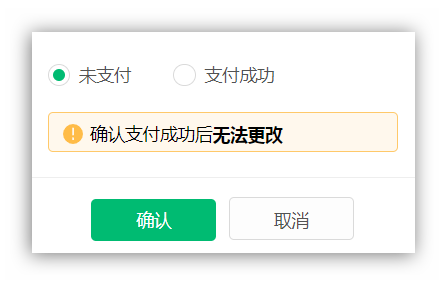
注:试用版用户无法使用佣金功能。
*****
至此,分销功能的基本流程全部完成,如需了解更多功能,请查看【全部操作 - 分销功能】。